怎样录制电脑屏幕视频 怎样录制电脑上正在播放的视频
更新时间:2023-05-24 10:55:37作者:haoxt
在电脑浏览器或者视频播放软件里面都可以看视频,有一些用户想要把正在播放的视频录制下载,方便后期进行修改创作,但是又不懂怎样录制电脑屏幕视频,其实录制视频方法不难,只需要下载专业的录屏软件就行了。下面就来看看怎样录制电脑上正在播放的视频。
录制方法:
1、首先下载任意的录屏软件,比如迅捷录屏。

2、我们需要打开它,设置我们录屏时候需要用到的一些参数。主要是围绕着视频选项、画质设置、音频选项、录制格式还有模式选择这五项参数进行设置与选择。
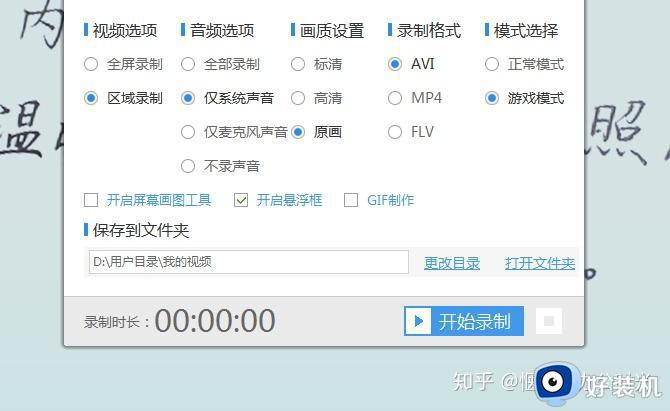
3、然后便是设置我们储存视频所用的文件夹目录,设置文件夹目录我们需要点击更改目录。之后选中我们要替换的文件夹,点击确定,即可更换和设置成功。
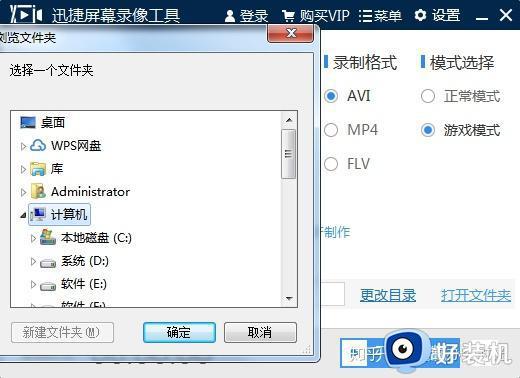
4、然后我们便可以开始录屏了,点击开始录制即可开始进行录屏,如果想结束录屏我们可以点击旁边的停止录屏来结束录屏。

5、假如你平时使用键盘比较顺手的话可以尝试下使用组合键来操控录制,alt+f1是开始和暂停录制,alt+f2是停止录制。
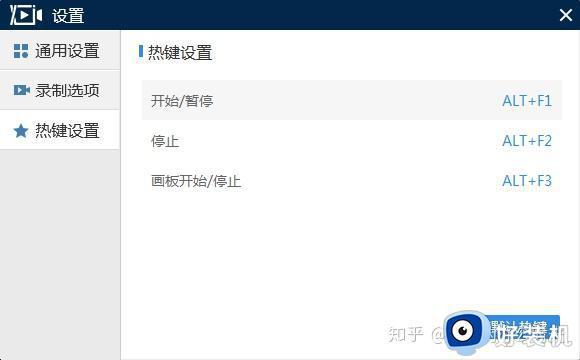
6、在录屏结束之后,我们可以点击打开文件夹这个选项,在稍后弹出的文件夹中可以找到我们刚才录制好的视频文件。
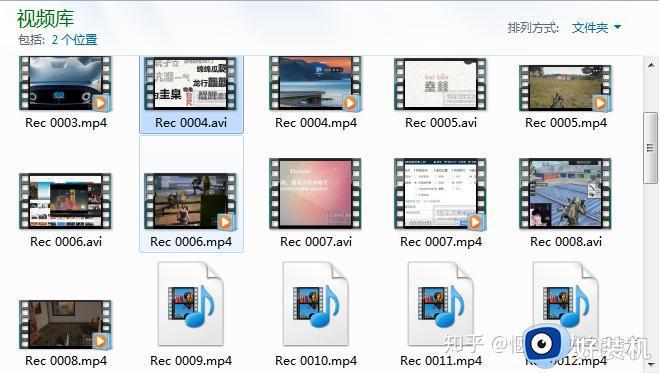
以上便是关于怎样录制电脑上正在播放的视频的相关操作步骤,如果你需要录制电脑屏幕视频,就可以参考上面的教程来操作,希望对大家有帮助。
怎样录制电脑屏幕视频 怎样录制电脑上正在播放的视频相关教程
- windows录制的视频在哪里保存 windows录制的视频在哪个文件夹
- 电脑录屏怎么录视频?如何录制电脑视频
- 电脑录制的视频保存到哪里去了 电脑录制的视频在哪个文件夹
- 360浏览器录制小视频怎么调出来 怎么打开360浏览器录制小视频功能
- n卡录制视频保存在哪 n卡录制的视频在哪个文件夹
- windows怎么录视频 windows系统录视频的两种方法
- win+g录制的视频在哪里 win+g录制的视频保存在什么地方
- 电脑英伟达怎么录屏幕 英伟达怎么录制视频
- windows录制视频怎么录制声音进去 windows电脑如何录制视频和声音
- 视频复制到u盘就不能放了为什么 视频复制到U盘上就没法播放如何处理
- 电脑无法播放mp4视频怎么办 电脑播放不了mp4格式视频如何解决
- 电脑文件如何彻底删除干净 电脑怎样彻底删除文件
- 电脑文件如何传到手机上面 怎么将电脑上的文件传到手机
- 电脑嗡嗡响声音很大怎么办 音箱电流声怎么消除嗡嗡声
- 电脑我的世界怎么下载?我的世界电脑版下载教程
- 电脑无法打开网页但是网络能用怎么回事 电脑有网但是打不开网页如何解决
电脑常见问题推荐
- 1 b660支持多少内存频率 b660主板支持内存频率多少
- 2 alt+tab不能直接切换怎么办 Alt+Tab不能正常切换窗口如何解决
- 3 vep格式用什么播放器 vep格式视频文件用什么软件打开
- 4 cad2022安装激活教程 cad2022如何安装并激活
- 5 电脑蓝屏无法正常启动怎么恢复?电脑蓝屏不能正常启动如何解决
- 6 nvidia geforce exerience出错怎么办 英伟达geforce experience错误代码如何解决
- 7 电脑为什么会自动安装一些垃圾软件 如何防止电脑自动安装流氓软件
- 8 creo3.0安装教程 creo3.0如何安装
- 9 cad左键选择不是矩形怎么办 CAD选择框不是矩形的解决方法
- 10 spooler服务自动关闭怎么办 Print Spooler服务总是自动停止如何处理
